 リヨコ
リヨコデジタルイラストを作るときの画像の種類は、
「ラスター」と「ベクター」の2種類です
「ラスター」「ベクター」、良く出てくる言葉ですが、「何がどう違うの?」と迷うポイントのひとつだと思います。
それぞれ特徴がまったく違うので、用途に応じて適切な種類を選ぶことが大切です。
この記事では、普段ClipStudioで制作している立場から、「ラスター」と「ベクター」の違い、用途に応じた納品形式の選び方を解説します。
ラスター画像とは
・小さな正方形(ピクセル)の集まりでできている
一般的な画像形式
JPEG/PNG/PSD/TIFFなど
こんな感じ↓↓。
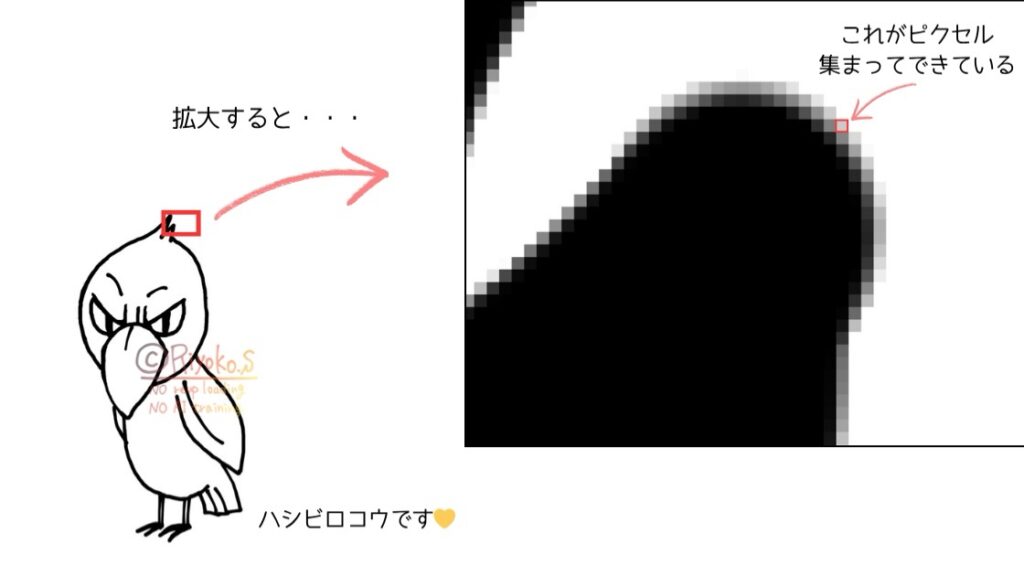
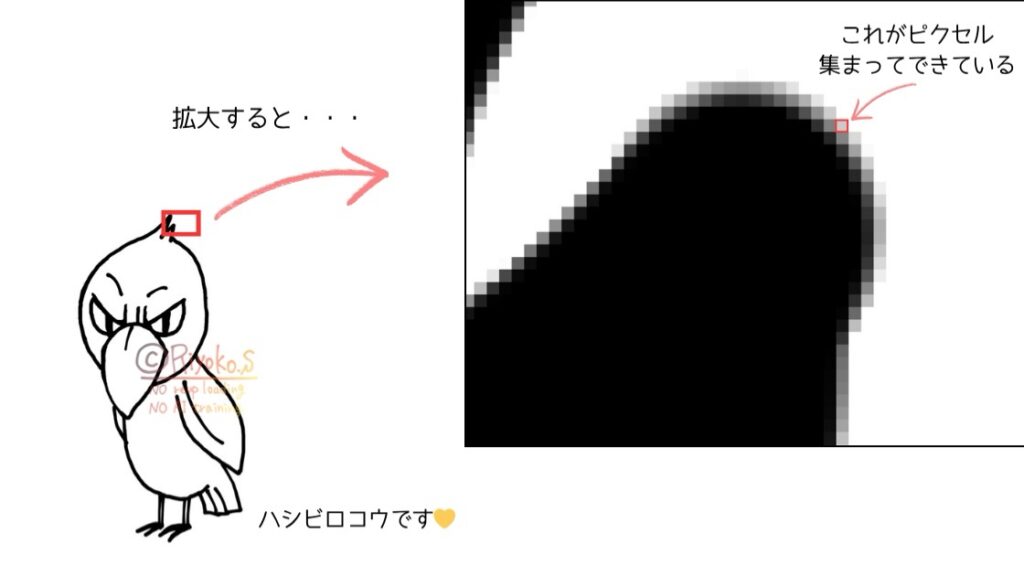
ピクセルというマス目が格子状に並んでいて、そのマスを色で塗りつぶしています。お絵描きロジックのようなイメージですね。
ラスター画像のメリット
- 色や質感の表現が豊か
- 幅広い用途に対応可能
- ほとんどのソフトで開ける画像形式
ラスター画像は、厚塗り・水彩風の柔らかいタッチのイラスト制作などに向いています。
クレヨンのような細かい表現やグラデーション、水彩のにじみ表現など、繊細で豊かな表現が得意です。
また、画像形式もほとんどのソフトが対応していて、扱いやすくなっています。
ラスター画像のデメリット
- 拡大するとぼやける(画質が劣化)
- サイズ・解像度をしっかり決めないとトラブルになる
- データが重くなりやすい
ラスター画像は、拡大すると元のピクセルをむりやり引き延ばすことになり、縮小するとピクセルが潰れてしまいます。そのため、画質が劣化してぼやけてしまうので、拡大縮小にはむいていません。
発注の際は、サイズ・解像度をしっかり決めておかないと、印刷したときに画像がぼやけて使えなかったり、トラブルになることもあります。
またラスター画像はデータ量が大きくなりやすいので、ファイル容量や処理能力を考慮して、解像度を調整することもあります。
ベクターとは
・点と線を数値データとして記録
一般的な画像形式
AI(illustrator形式)/SVG/EPSなど
パスと呼ばれる線や形の情報でできています↓↓。
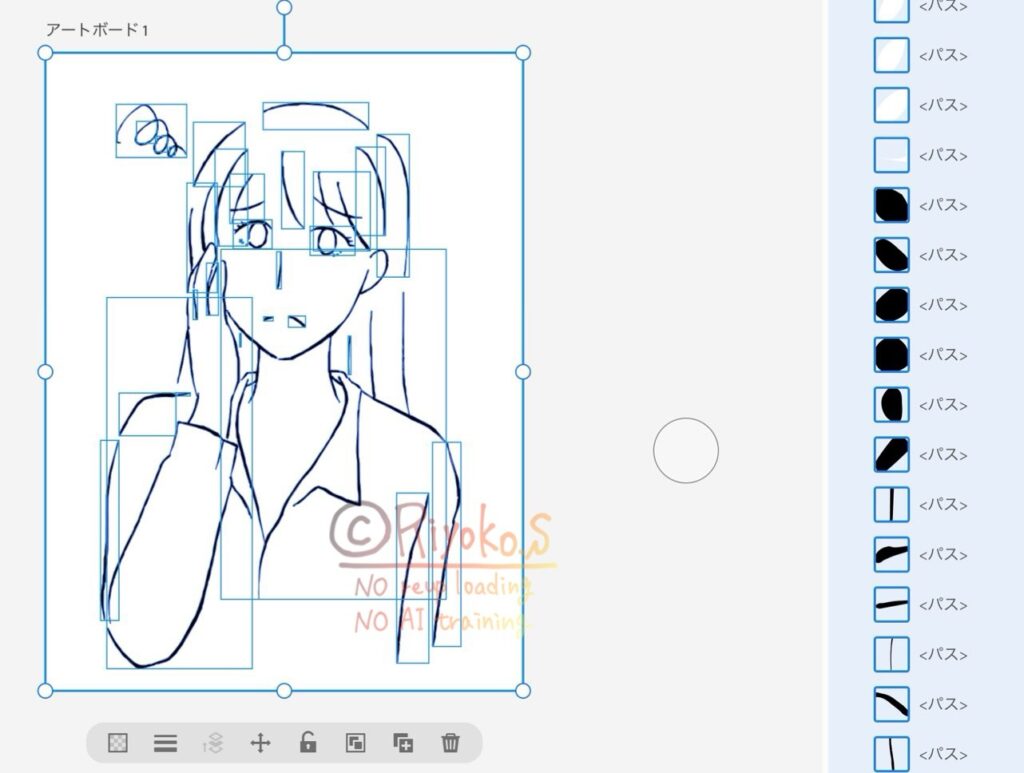
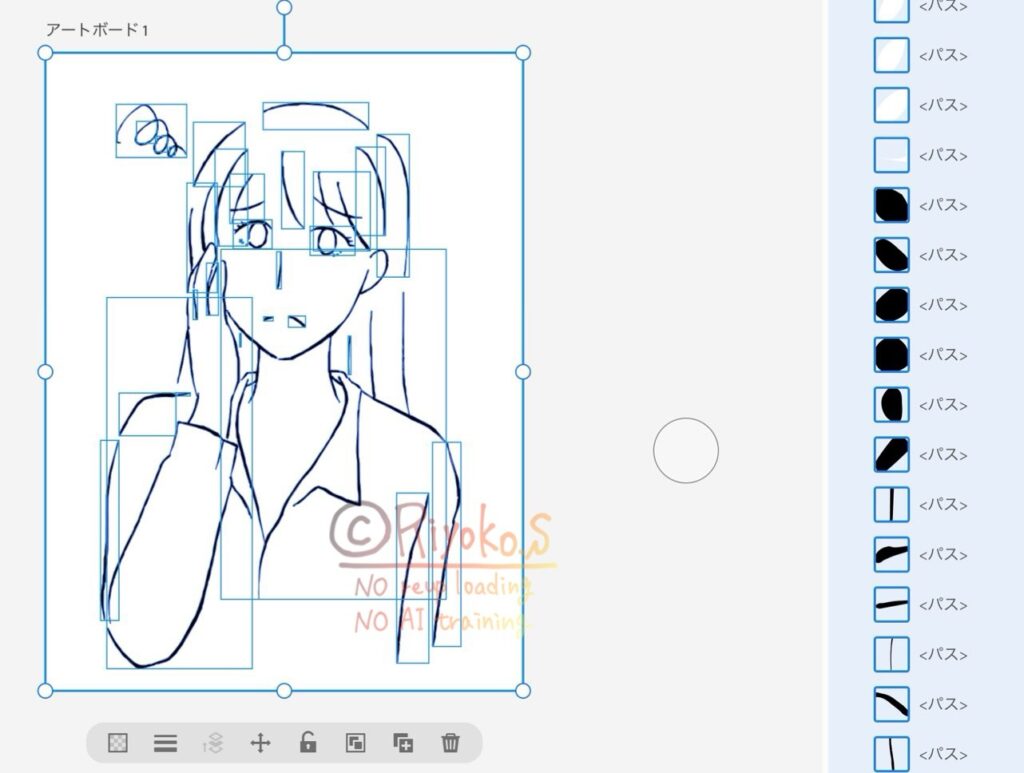
青い部分で囲まれた部分が「パス」です。
それぞれ独立したオブジェクトとして存在していて、位置・形・太さなどを編集できます。
ベクター画像のメリット
- 拡大しても高画質を保てる
- illustratorがあれば再編集が可能
ベクターは画像を数値データとして記録しているので、拡大・縮小しても画像がぼやけません。
高画質が保てるので、編集が前提のイラスト(ロゴマークなど)や、看板・ポスターなどの大判印刷に向いています。
illustratorなど専用の編集ソフトがあれば、再編集もできます。
ベクター画像のデメリット
- 表現がシンプルになる
- ベクター形式に対応したソフトがないと、正しく開けない
数値で表現されているので、ラスター画像のような多くの色を使った繊細な表現はできません。そのため、イラストがシンプルになりがちで、手描きのような優しい表現には不向きです。
また、ベクター形式(AI・SVGなど)に対応したソフト(illustratorなど)がないと、レイアウトが崩れたり、線が太くなったりして、正しく画像が開けず、編集もできません。
わたしのようなクリスタのみ使用している作業環境では、AI・SVGは対応することはできません。
CLIP STUDIOできること・できないこと
| できること | できないこと |
| ・漫画・モノクロ原稿の制作 ・高解像度のイラスト制作 ・PNG/JPEG/PSD形式での納品 | ・AI・SVGなどのベクター形式での納品 ・illustrator形式(AIファイル)の作成 ・完全なDTP作業(文字組・レイアウトなど) ・大型印刷物のベクターデータ作成 |
ClipStudioは、イラスト・漫画制作が得意なソフトです。
豊かな表現が必要なラスター画像がメインで、ベクター画像での出力には対応していません。
よくある質問Q&A
Q.ベクター形式じゃないと印刷できない?
A.印刷サイズと解像度が適切であれば、ラスター形式でも印刷可能です。
Q.ロゴとして使う場合、ラスター形式でも大丈夫?
A.拡大縮小を前提にする場合は、ベクター形式が望ましいため、専門のデザイナーにご相談ください。
まとめ
デジタルイラストには、大きく分けて「ラスター」と「ベクター」の2種類があります。特徴がまったく違うので、用途に合わせて使い分けることが大切です。
私自身はCLIP STUDIO PAINT(クリスタ)で制作しており、Illustrator形式のようなベクターデータでの納品には対応していませんが、その分、SNS・印刷・キャラ制作など多くの現場で使われるラスター形式には対応できます。
「どういう形式でお願いしたらいいかわからない」「形式の違いがピンとこない」という方も、参考にしてみてくださいね。
